آموزش اینترنت و اخبار اینترنتی
همه چیز درباره اینترنت ( آموزش و اخبار و معرفی جاهای جالب اینترنت )آموزش اینترنت و اخبار اینترنتی
همه چیز درباره اینترنت ( آموزش و اخبار و معرفی جاهای جالب اینترنت )آموزش چند ترفند استفاده از اینترنت
چند ترفند جالب
برای استفاده در محیط اینترنت

هر سیستم عامل ویندوزی عملکردهای بسیار زیادی دارد که شخص کاربر عموماً از آنها اطلاعی ندارد. در حالی که شما با این عملکردها به راحتی می توانید در زمان صرفه جویی فراوانی کنید. این مقاله، توضیح می دهد که چگونه می توانید کار با ویندوز را برای خود آسانتر کنید.
نکته مهم در این است که شما احتیاجی به download کردن برنامه خاصی ندارید، بلکه هر آنچه لازم است، کامپیوتر شما در بطن خود دارد.
۱.ورق زدن صفحات اینترنت در Explorer
این دستور در سیستم فایل های ویندوز 9X، ME، NT، 2000 و XP عمل می کند.شما برای ورق زدن صفحات در اینترنت، لازم نیست که حتماً از ماوس استفاده کنید، بلکه توسط کلیدهایAlt و مکان نماهای (Cursor) چپ و راست، این عمل بسیار آسانتر خواهد بود.
۲.باز کردن پنجره ای جدید در Explorer
این دستور در سیستم عامل های ویندوز9X، ME، NT و 2000 عمل می کند. به طور معمول، اگر بخواهید لینکی را که در یک صفحه اینترنت قرار گرفته، باز کنید، روی آن کلیک راست ماوس را فشار می دهید و از منوهای آن فرمان Open in new window را انتخاب می کنید. ولی روش و دستور سریعتر برای این کار وجود دارد: ابتدا کلیدshift را فشار دهید و بعد کافی است که رویLink مورد نظر، یکبار کلیک کنید.
۳.بالا و پایین کردن سریع صفحات اینترنتی
این دستور در سیستم عامل های ویندوز 9X، ME، NT، 2000 و XP عمل می کند. برای اینکه بتوانید صفحه ای طولانی را در اینترنت بالا و پایین کنید، کافی است که فقط کلید Space را فشار دهید و برای اینکه بتوانید دوباره به بالای صفحه برگردید، ابتدا کلید Shift و سپس کلیدSpace را فشار دهید.
۴.حرکت در صفحات متعدد باز شده اینترنتی
این دستور در سیستم عامل های ویندوز 9X، ME، NT، 2000 و XP عمل می کند. شما سایت های متعددی را باز کرده اید و مرتباً در بین این صفحات در رفت و آمد هستید. اگر شما ابتدا دکمهAlt را گرفته و سپس کلیدTab را فشار دهید، می توانید سایت مورد نظر خود را انتخاب کنید. با هر بار فشار کلیدTab ، در بین صفحات باز شده در حرکت خواهید بود. اگر شما این کلیدها را رها کنید، ویندوز، آن صفحه ای را که مارک زده شده است، باز می کند.
۵.مارک زدن لغات یا پرش از روی آنها
این دستور در سیستم عامل های ویندوز 9X، ME، NT، 2000 و XP عمل می کند. با فشردن همزمان کلیدهایCtrl و مکان نماهای چپ یا راست، از روی یک لغت به سمت چپ یا راست، از روی یک لغت به سمت چپ یا راست جهش می کنید. اگر همزمان کلیدShift را نیز فشار دهید، با این کار کلماتی که از روی آن پرش کرده اید، مارک دار می شود.
۶.باز کردن صفحه مشخصات یک فایل ( Properties )
این دستور در سیستم عامل های ویندوز 9X، ME، NT، 2000 و XP عمل می کند. شما می خواهید سریع و بدون هیچ مشکلی اطلاع حاصل کنید که حجم یک فایل چه قدر است؟ برای این کار شما دیگر احتیاجی ندارید که ابتدا دکمه سمت راست ماوس را فشار دهید و بعد در پایین پنجره باز شده Properties را انتخاب کنید. راه آسانتر برای شما این است که دو کلیدAlt وEnter را همزمان با هم فشار دهید. پس از آن، صفحه Properties باز می شود.
۷.Zoom کردن به وسیله چرخ ماوس
این دستور در سیستم عامل های ویندوز 9X، ME، NT، 2000 و XP عمل می کند. کلیدCtrl را فشار داده و نگه دارید و همزمان چرخ ماوس را بچرخانید، صفحه اینترنتی خود راZoom می کنید. اگر چرخ را به سمت بالا بچرخانید، صفحه، کوچکتر می شود و اگر به سمت پایین بچرخانید، صفحه، بزرگتر می شود . این عملکرد در همه کاربردهایOffice و Internet Explorer قابل اجراست.
۸.آیکان Internet Explorer برروی صفحه اصلی کامپیوتر(desktop)
این دستور در سیستم عامل های ویندوز 9X، ME، NT، 2000 و XP عمل می کند. آیکون Internet Explorer بر روی Desktop کامپیوتر، یک اتصال و ارتباط معمولی و پیش پا افتاده نیست. بلکه یک عملکرد ویژه، شبیهWorkplace یا محیط شبکه (Network place) است. با کلیک راست ماوس بر روی این آیکون، به طور مستقیم به قسمت Properties هدایت می شوید و از آنجا به طور مستقیم به Options Internet دسترسی خواهید داشت.
۹.پر کردن فرم در اینترنت
این دستور در سیستم عامل های ویندوز 9X، ME، NT، 2000 و XP عمل می کند. شما می توانید درInternet Explorer (نسخه 5 به بالا) وارد منویTools و سپس Internet Options شوید. پس از آن، وارد Content شده و در آنجا توسط ورود به قسمتAuto complete قادر خواهید بود که محتویات فرم را ذخیره کنید. اگر بخواهید این فرم را پاک کنید، پس از ورود به قسمت Auto complete، با انتخاب دستور Clear Forms قادر به انجام این کار خواهید بود.
۱۰.بستن پنجره جدید
این دستور در سیستم عامل های ویندوز 9X، ME، NT، 2000 و XP عمل می کند. عمل بستن پنجره جدید بدون ماوس نیز امکان پذیراست به این ترتیب که با فشار دادن کلیدهای Alt وF4 به صورت همزمان، می توانید پنجره جدید را ببندید.
آموزش اشتراک گذاری فایل های آفیس و PDF
اشتراک گذاری فایل های آفیس و PDF
تا به حال حتماً شده برای پیدا کردن یه مقاله یا موضوعی در قالب فایل های آفیس و PDF کلی سایت رو زیر و رو کنید و آخرم هیچی به هیچی. به نوعی شاید این امر مخصوصاً برای کاربران ایرانی طبیعی باشه به طوری که اولاً بیشترمون فوت و فن جست جوی این جور فایل ها رو بلد نیستیم و دوماً لااقل برای ما ایرانیا یه منبع درست و حسابی وجود نداره. برای همین چه خوب می شد اگه یه سایت پیدا می شد که بدونه هیچ دردسر تنها با یه سرچ ساده می شد موضوع مورد تحقیق مون رو در بین فایل های آفیس و PDF پیدا کنیم.
![]() من از مدت ها پیش دنبال یک چنین سایت بودم که بلاخره دیروز توسط یکی از دوستان با سایت DocStoc آشنا شدم. این سایت بر پایه یک ایده بسیار جالب ایجاد شده که اون ایده چیزی نیست جز اشتراک گذاری فایل های Word, Excel, PowerPoint و PDF توسط کاربران و نمایش اون ها در فلش پلیر مرورگر. با این روش مدت زمان زیادی طول نخواهد کشید که این سایت به دایرکتوری عظیمی از فایل نام برده می شود. در حال حاضر حدوداً ۹۶۲۴ فایل در قالب فایل های نام برده در زمینه های متعدد توسط کاربران به اشتراک گذاشته شده اند. هر کاربر به طور جدا گانه قادر خواهد به تعداد نامحدودی از این نوع فایل ها را به اشتراک بگذارد تا کاربران دیگر نیز از آنها استفاده کنند تا هم به آن امتیاز بدهند و حتی درباره ی آن نظر دهند.
من از مدت ها پیش دنبال یک چنین سایت بودم که بلاخره دیروز توسط یکی از دوستان با سایت DocStoc آشنا شدم. این سایت بر پایه یک ایده بسیار جالب ایجاد شده که اون ایده چیزی نیست جز اشتراک گذاری فایل های Word, Excel, PowerPoint و PDF توسط کاربران و نمایش اون ها در فلش پلیر مرورگر. با این روش مدت زمان زیادی طول نخواهد کشید که این سایت به دایرکتوری عظیمی از فایل نام برده می شود. در حال حاضر حدوداً ۹۶۲۴ فایل در قالب فایل های نام برده در زمینه های متعدد توسط کاربران به اشتراک گذاشته شده اند. هر کاربر به طور جدا گانه قادر خواهد به تعداد نامحدودی از این نوع فایل ها را به اشتراک بگذارد تا کاربران دیگر نیز از آنها استفاده کنند تا هم به آن امتیاز بدهند و حتی درباره ی آن نظر دهند.
آقای Jason Nazar که یکی از گردوننده های DocStoc در مطلبی در وبلاگ این سایت با انتشار این ویدیو نحوه ی استفاده و کار کردن با سایتشون رو شرح داده که دیدنش خالی از لطف نیست. اما گذشته از این حرف ها شما بعد از وارد شدن به این سایت در صفحه اصلی این سایت لیستی از فایل و اسناد پر طرفداری رو که توسط کاربران استفاده شدن مشاهده می کنید. وقتی که شما سند مورد نظر خودتون رو پیدا کردید تنها با کلیک بر روی آیکون یا عنوان سند به صفحه اون سند می رید و اون رو بدون هیچ دردسری می تونید در فلش پلیر مرورگرتون مشاهده کنید. و در صورتی که رضایت شما رو جلب کرد قادر خواهید بود سند را دانلود کنید و به روی کامپیوتر خود انتقال دهید.
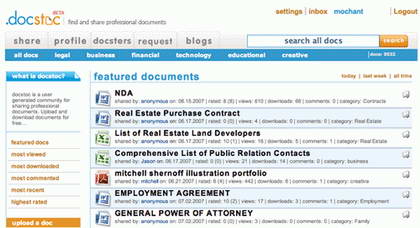
این سایت می تونه گم شده دانشجویان، محققان و علاقه مندان کامپیوتر به خصوص کاربران ایرانی باشه به طوری که بدونه هیچ دردسری می تونند داشته های خودشون رو با کاربران دیگر به اشتراک بگذارند تا دیگران هم بتوانند از معلومات و تحقیقات تشون استفاده کنند. این سایت با طراحی قوی و پایداری که دارد می تواند منبع و کتابخانه ای برای تمامی اسناد کاربران باشد و چه خوب است که به جای اینکه در سایت های مختلف اسناد خود را آپلود کنیم در اینجا فابل های خود را به اشتراک بگذاریم تا یک منبع واحدی برای اسناد فارسی در وب داشته باشیم.
این سایت در مرحله آزمایشی قرار دارد و برای عضو شدن در این سایت شما یک دعوتنامه نیاز دارید. نا گفته نماند که در حالت عادی برای گرفتن دعوتنامه باید در لیست انتظار قرار بگیرید تا وقتی نوبتتون شد یکی بهتون بدند. ولی زیاد نمی خواد خودتون رونگران کنید و برید اینجا و بدونه دردسر با مسؤلیت من ثبت نام کنید و فقط حواستون باشه موقعه ثبت نام توی کادر اول که نوشته invitation id عبارت blognation یا downloadsquad رو وارد کنید و بقیه قسمت ها هم که تابلو است.
آموزش ارسال ایمیل کارآمد
آداب و روش ارسال ایمیل کارآمد

متاسفانه، با اینکه یکی از بهترین ابزارهای ارتباطی است، اگر نادرست مورد استفاده قرار گیرد، باعث اتلاف وقت نیز خواهد شد.
در این مقاله می خواهیم به شما کمک کنیم تا راه و روش ایمیل زدن به روشی کارآمد را یاد بگیرید، و بتوانید قابلیت های آن را تا حد ممکن بالا ببرید.
عنوانی مناسب و مشخص انتخاب کنید
هرگز هیچ ایمیلی را بدون عنوان ارسال نکنید. یک عنوان واضح و ماهرانه باعث میشود گیرنده به سرعت تشخیص دهد که ایمیل مربوطه با کار آنها در ارتباط است یا خیر. این مسئله به آنها کمک می کند تا بدون خواندن کل پیام موجود در ایمیل، از روی عنوان بتوانند برنامه ها و وظایف روزانه ی خود را اولویت بندی کنند.
عنوان ایمیل باید خاص باشد و بتواند موضوع ایمیل را به طور خلاصه بیان کند. برای مثال، ایمیلی که برای استخدام تعدادی کارگر برای کار در مؤسسه خیریه محلی زده میشود باید عنوانی این چنینی داشته باشد:
"موسسه خیریه: داوطلبان علاقه مند جواب دهند"
نه چیزی مثل
"به تعدادی داوطلب نیازمندیم"
اگر به پیامی با عنوانی ناواضح و نامشخص پاسخ می دهید، توضیح خود را نیز در آخر عنوان اضافه کنید. این مسئله باعث می شود که گیرنده ایمیل را به عنوان پاسخی به ایمیل خود بشناسد، و موضوع را برای گیرنده های دیگر که ممکن است به لیست گیرنده های ایمیل اضافه شوند حل خواهد کرد. عادت کنید تا به همه ی کسانی که ایمیل های بدون عنوان به شما م فرستند، پاسخی داده و این نکته را به آنها گوشزد کنید که برای دفعات بعدی برای ایمیل های خود عنوانی بگنجانند.
نکات اصلی:
عنوانی برای ایمیل خود انتخاب کنید، که موضوع پیغام را به طور خلاصه بیان کند.
دیگران را ترغیب کنید تا آنها نیز عنوان هایی مناسب برای ایمیل های خود انتخاب کنند تا در آینده از اتلاف وقت هر دو طرف شما جلوگیری شود.
از ارسال بی رویه ی ایمیل به افراد زیاد خودداری کنید
برخی افراد دوست دارند تا از همه ی پیشرفت ها باخبر باشند. متاسفانه، این مسئله به آنها این بهانه را می دهد که هرچه را که به دست یا مغزشان می رسد به سایرین بفرستند.
سعی کنید خود همه چیز را نخوانید و مسئولیت بررسی اطلاعات جدید را به سایرین واگذار کنید. در مواردی که ایمیلی که قصد دارید آن را به همه ارسال کنید، مربوط به کارتان باشد، در انتخاب عنوانی استاندارد و مناسب بسیار دقت کنید.
نکات اصلی:
از ارسال بیش از حد یک ایمیل به افراد مختلف اجتناب کنید.
عنوانی درخور و مناسب برای اینگونه ایمیل ها درنظر بگیرید.
پیامها را به دسته های معین و متعارف تقسیم کنید
بسیاری از ما ایمیل هایی مرتب و روتین دریافت می کنیم، که به کار ما و یا به علایق ما مربوط است، اما آنقدر مهم نیستند که فوراً به آنها رسیدگی کنیم. این ایمیل ها معمولاً حاوی اخبار یا اطلاعاتی است که دوست دارید از آنها باخبر باشیم اما نمیخواهیم درون صندوق پستی ( Inbox) را پر کند.
آن افرادی که تعداد زیادی از این پیامها دریافت میکنند، می توانند فیلترهایی بسازند که این ایمیل را برحسب ویژگی هایشان به طور اتوماتیک دسته بندی کند. اکثر برنامه های ایمیل به کاربران این امکان را می دهد تا بتوانند از میان این دسته ها جستجو کنند و پیام مورد نظر خود را پیدا کنند.
برای استفاده ی بهینه از زمان و مکان، بهتر است که فیلترهایی طرح ریزی کنید که با جستجوی کلمات اصلی در موضوع و عنوان این ایمیل ها، ایمیل مربوطه یافت شود.
نکات اصلی:
فیلتر کردن به شما امکان می دهد تا صندوق پستی خود را از هرج و مرج و بینظمی نجات دهید.
مرتباً ایمیل خود را چک کنید
برخی افراد برای متمرکز شدن نیاز به زمان دارند یا اینکه در انجام کارهایشان کارآمد نخواهند بود. اگر هر 20 ثانیه یکبار بخواهید ایمیلتان را چک کنید، خواهید دید که همه روز خود را به این کار اختصاص داده اید و وقتتان به کلی هدر شده است.
برای بررسی ایمیل خود و چک کردن پیغام های جدید، باید فواصل مشخص تنظیم کنید. وقتی برای چک کردن آنها وقت می گذارید، سعی کنید تا آنجا که می توانید همان موقع به آنها پاسخ دهید.
اگر پاسخ گویی به پیامها را به تعویق بیندازید، بسیاری از این پیامها به طور کلی به فراموشی سپرده می شوند و وقت برای پاسخ گویی به همه ی آنها نخواهید داشت. پس نگذارید ایمیل های جدید آنقدر روی هم تلنبار شوند تا یکسری از آنها به کلی مدفون شوند. از اینها گذشته، این دنیا، دنیای سرعت است، پس نباید وقت را هدر دهید.
نکات اصلی:
با چک کردن مرتب ایمیل ها، از درهم و برهم شدن آنها جلوگیری کنید.
تا آنجا که می توانید زودتر به ایمیل های دریافتی پاسخ دهید.
برای پیامهای رسمی از بولِت (Bullet) استفاده کنید
برای نوشتن پیام به همکاران اداری خود، بهتر است تا مطالب را به صورت نکات مجزا درآورده و آنها را به صورت نکات بولِت دار بنویسید. با اینکار خواننده سریعتر می تواند ایمیل را خوانده و پی به مطالب آن ببرد. اگر ایمیل بین همکاران داخلی نوشته میشود که به خوبی یکدیگر را می شناسند، نیازی به نوشتن ایمیل ها به این حالت رسمی خارجی نیست.
ایمیل های خارجی به مشتریان و ارباب رجوع ها باید مثل نامه ها و فکس های رسمی به مشتریان تلقی شود. پس اینگونه ایمیل ها را طوری بنویسید گویی که قصد چاپ کردن آن را دارید، مگر اینکه با آن مشتری رابطه ای دوستانه و صمیمی داشته باشید.
نکات اصلی:
ایمیل به همکاران را به صورت نکات بولِت دار بنویسید.
ایمیل های خارجی را به صورت فرم نامه ها و فکس های رسمی و حرفه ای بنویسید.
از همه ی نشانه ها و ابزارهای لازم در نوشتن ایمیل استفاده کنید
وقتی ایمیلی می نویسید که نیاز به توجه فوری دارد، می توانید از نشانه هایی استفاده کنید که این پیام را به گیرنده برساند، این نشانه ها فقط به همین جهت طراحی شده اند.
با استفاده از این نشانه ها و علائم قادر خواهید بود که توجه گیرنده را به خوبی جلب کنید و به هدف خود برسید.
همچنین می توانید این موضوع را به صورت کوتاه در عنوان ایمیل ذکر کنید، تا باز توانسته باشید توجه گیرنده را به طریقی به پیام خود جلب کنید.
نکات اصلی:
برای نوشتن ایمیل های خود، در صورت لزون از نشانه ها و علائم نوشتاری استفاده کنید.
الصاقات (Attachments) حجیم را از هم جدا کنید
آیا تا به حال به فایلی برخورد داشته اید که الصاق کردن آن به ایمیل دشوار بوده باشد؟ برای سهولت کار می توانید این فایل ها را کم حجم تر کنید تا بارکردن آن در ایمیل وقت کمتری ببرد. حتماً در متن پیام درمورد این الصاقات برای گیرنده توضیح دهید. با ارائه ی اطلاعات کافی درمورد آنها به گیرنده این امکان را می دهید تا تشخیص دهد فایل مورد نظر ارزش باز کردن را دارد یا خیر.
همچنین برای پایین آوردن سایز فایل های حجیم، می توانید آنها را zip یا فشرده کنید تا برای بارکردن آنها وقتتان هدر نرود. اما به گیرنده یادآور شوید تا آنها را unzip کند.
نکات اصلی:
برای ارسال فایل های حجیم بسیار محتاط باشید.
محتوای فایل های ارسالی را برای گیرنده توضیح دهید.
ایمیل هایی کارآمد و موثر
این روزها ایمیل زدن یکی از پرطرفدارترین و رایج ترین ابزار برقراری ارتباط گردیده است. اگر به درستی انجام شود، می تواند هم در وقت و هم در پول شما صرفه جویی کند. اما اگر نادرست استفاده شود، بر هزینه های شما اضافه هم می کند. پس با به کار گیری نکاتی که دراین مقاله آورده شد، راه و روش ایمیل زدن به طریق صحیح را یاد گرفته و تمرین کنید تا کارکردتان در محل کار افزایش یابد .